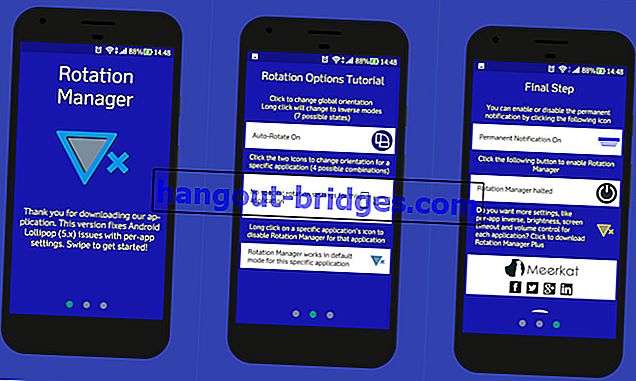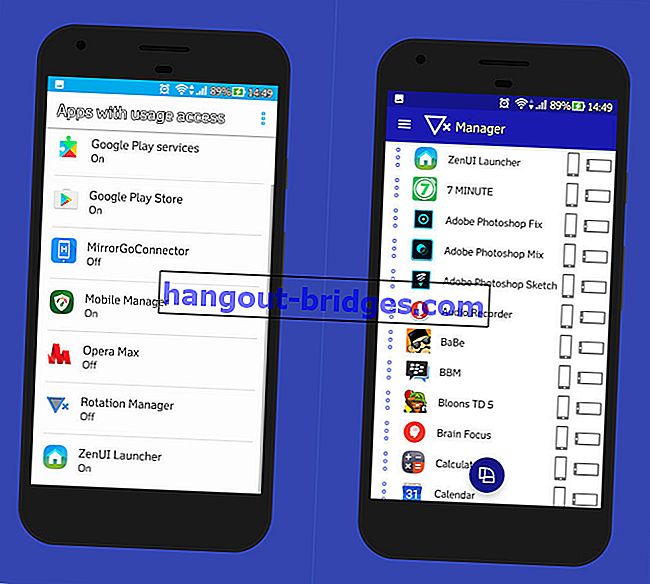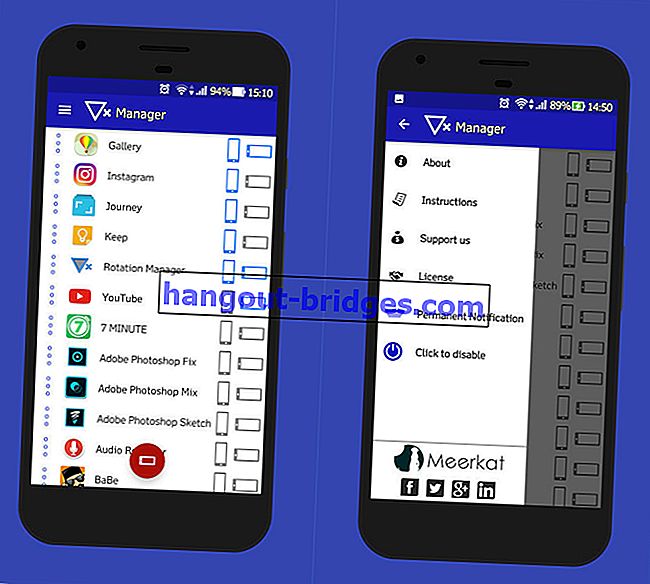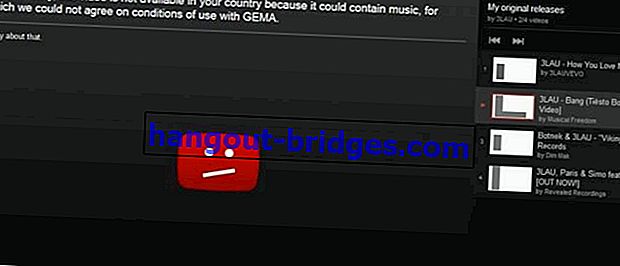Comment ajuster la rotation de l'écran différemment dans chaque application Android
Comment définir différentes rotations d'écran sur l'application Android sur votre smartphone Android. Donc, vous n'êtes plus satisfait lorsque l'écran de votre smartphone change
Auparavant, Jaka avait expliqué comment définir différents niveaux de volume dans chaque application intégrée à votre smartphone Android. Maintenant, en plus du volume, l'ajustement des différentes rotations d'écran dans chaque application semble également très important.
Par exemple, avez-vous déjà utilisé un smartphone en position couchée? Puis, encore une fois, le plaisir est de lire un article et tout à coup, l'écran passe du portrait à l'espace terrestre ou vice versa. Vous devez vous sentir bouleversé?
Si oui, continuez à lire jusqu'à ce qu'il soit terminé. Voici comment définir une rotation d'écran différente sur l'application Android sur votre smartphone Android.
LIRE AUSSI- Comment mesurer la hauteur avec un smartphone (précis)
- 6 façons uniques de déverrouiller l'écran de votre smartphone Android
- Comment contrôler un smartphone sans toucher
Comment ajuster la rotation de l'écran de l'application Android
1. Téléchargez Rotation Manager - Control

Pour ajuster la rotation de l'écran dans chaque application différente, nous utiliserons une application faite par le développeur Meerkat appelée Rotation Manager - Control . Avec cette application, la rotation indésirable de l'écran peut être minimisée.
Même vous pouvez forcer des applications qui ne prennent normalement pas en charge les espaces terrestres, peuvent être utilisées dans un espace terrestre. Assez cool non? Voici comment l'utiliser.
2. Comment configurer le gestionnaire de rotation - Contrôle
- Téléchargez et installez Rotation Manager - Control depuis le Google Play Store.
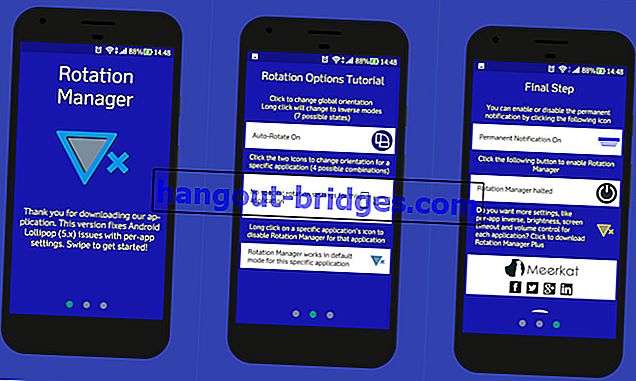
- Une fois l'installation terminée, ouvrez l'application et vous serez accueilli par l'assistant de configuration.
- Glissez sur la page suivante et appuyez sur l'icône du cercle inférieur.
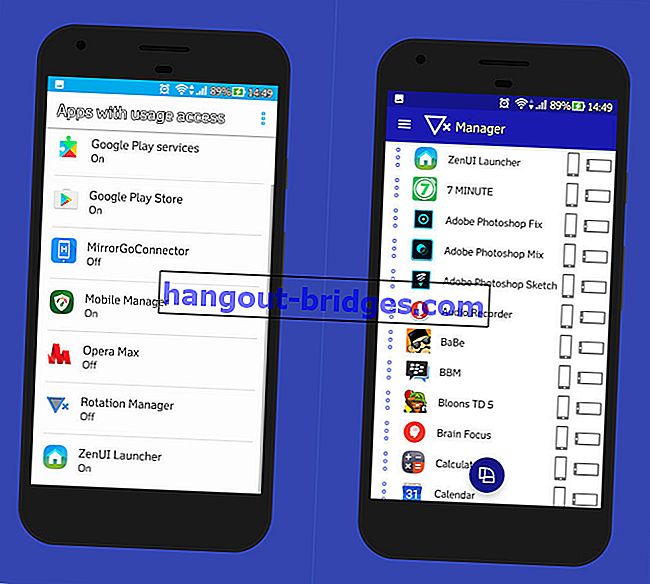
- Après cela, vous devez activer Rotation Manager - Control dans ' Applications avec accès d'utilisation '.
- Il est maintenant temps de gérer et de contrôler l'orientation de l'application individuellement. Sur l'écran principal de Rotation Manager, sélectionnez l'orientation en appuyant sur l'une des icônes verticales ou horizontales à côté d'une application particulière pour verrouiller en mode portrait ou paysage.
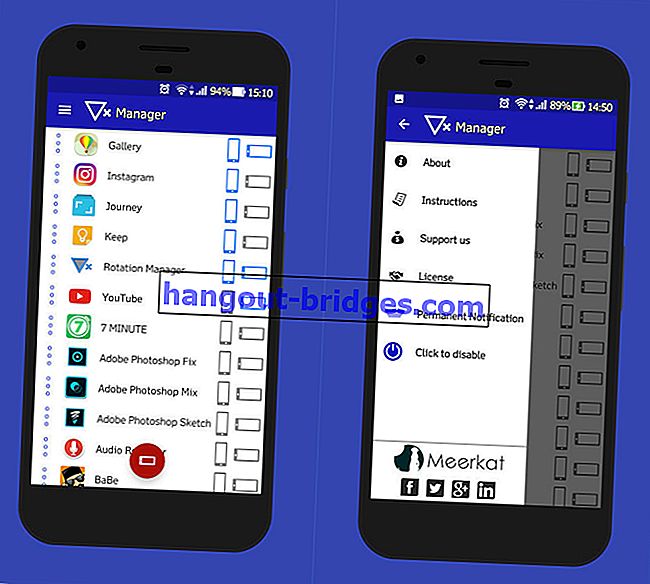
- Appuyez sur le bouton d'options en haut à droite, « Cliquez pour activer » et « Notification permanente ».
 VOIR LES ARTICLES
VOIR LES ARTICLESMaintenant, vous pouvez ajuster la rotation de l'écran dans chaque application différente. Vous recevrez une notification chaque fois que vous ouvrez une application que vous avez définie. Ensuite, vous pouvez verrouiller certaines applications et activer Rotation Manager - Control via la barre de notification.
Ce sont les informations que Jaka peut donner sur la façon de définir différentes rotations d'écran sur l'application Android. Et par exemple, Jaka configurera l'application YouTube pour qu'elle reste ouverte dans des conditions de paysage. Ensuite, un certain nombre d'applications de chat et de médias sociaux Jaka se sont installés dans le portrait. Alors, ne vous embêtez plus. Qu'est-ce que tu penses? Bonne chance.
Lisez également des articles sur les ordinateurs portables ou d'autres écrits de Lukman Azis .